El registro de facturas recibidas proporciona una visión general de las obligaciones con los proveedores y, al mismo tiempo, garantiza la correcta documentación contable. Permite realizar un seguimiento del número de facturas impagadas, pendientes de pago y ya pagadas.
Podemos registrar las facturas recibidas en Mango de tres formas:
- mediante la entrada manual de datos - a través del botón más,
- Cargando una factura en PDF usando inteligencia artificial
- completando el pedido realizado y emitiendo posteriormente la factura recibida.
1. Registro manual de facturas recibidas
La primera forma de emitir una factura recibida es manualmente. Nos dirigimos a la sección Facturas y seleccionamos la opción Facturas recibidas. En la esquina inferior derecha de la pantalla, hacemos clic en el botón verde con el signo más.
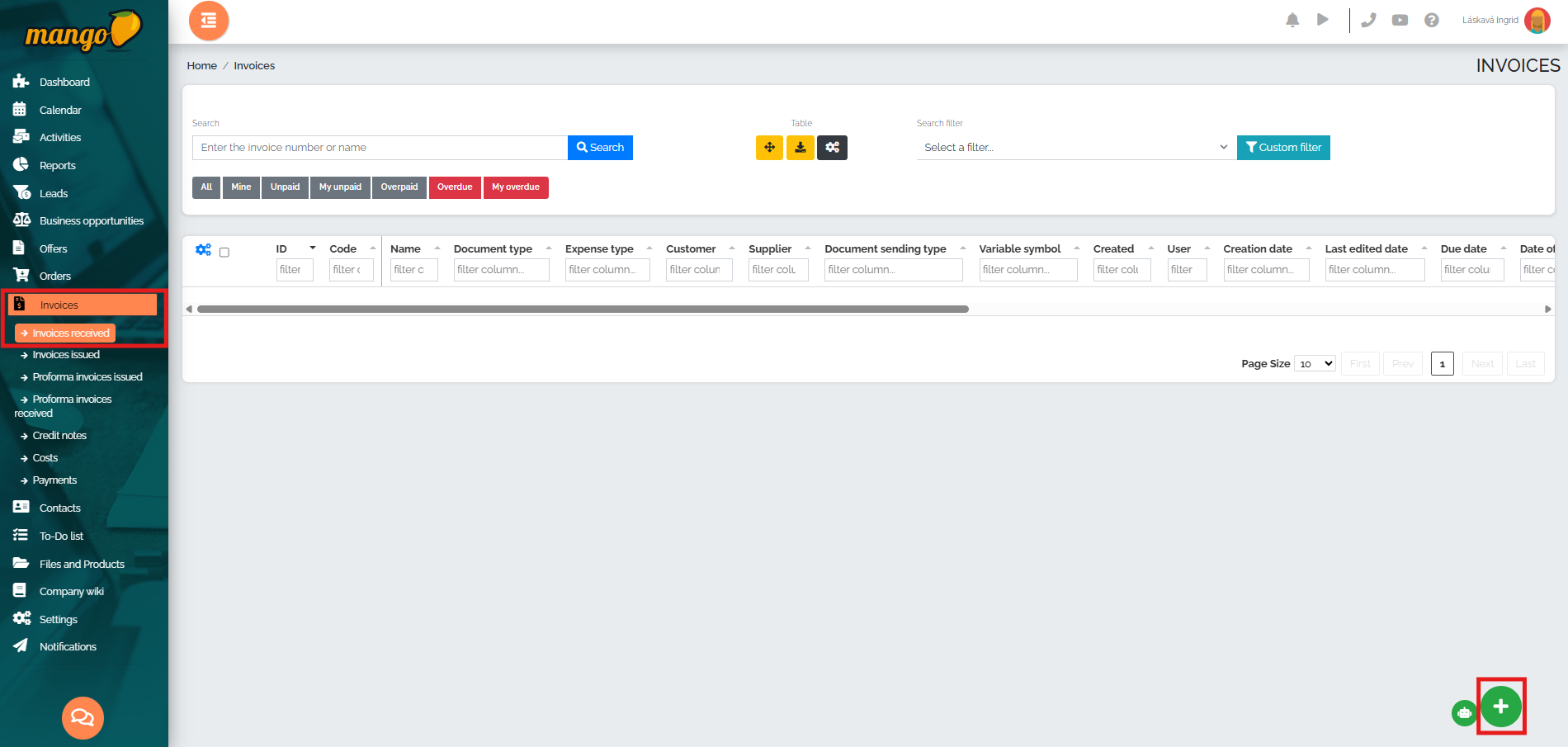
En la siguiente ventana, complete todos los datos importantes de la factura: nombre, número de factura del proveedor, símbolo de la variable, moneda, serie de la factura, cliente, proveedor, fecha de ejecución imponible, fecha de recepción de la factura, fecha de vencimiento, cuenta bancaria, tipo de gasto, partidas de la factura con precios o añada una nota. Finalmente, registre la factura pulsando el botón Crear .
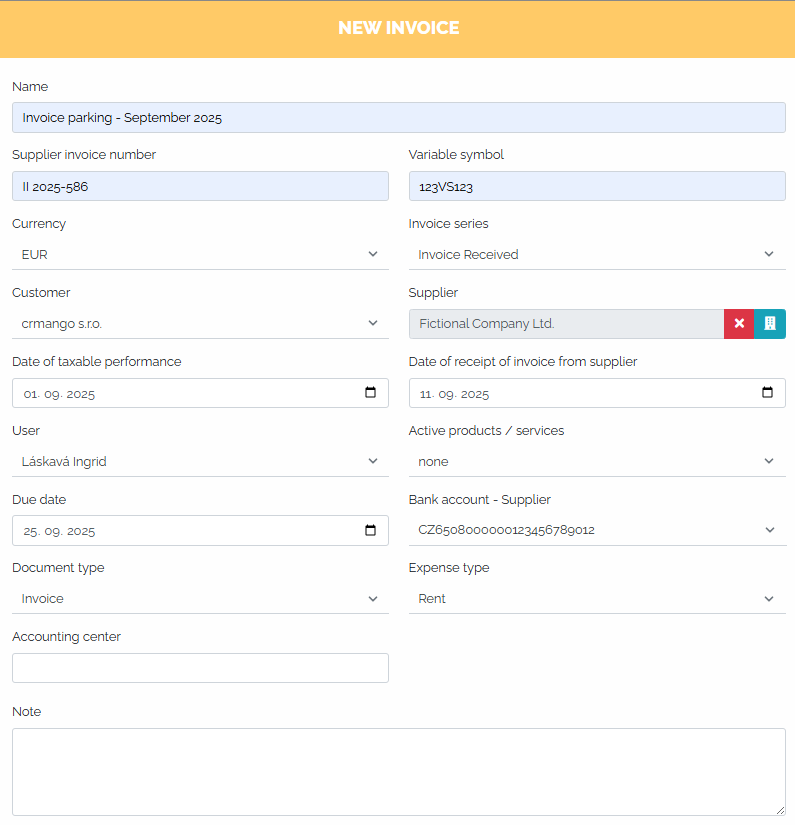
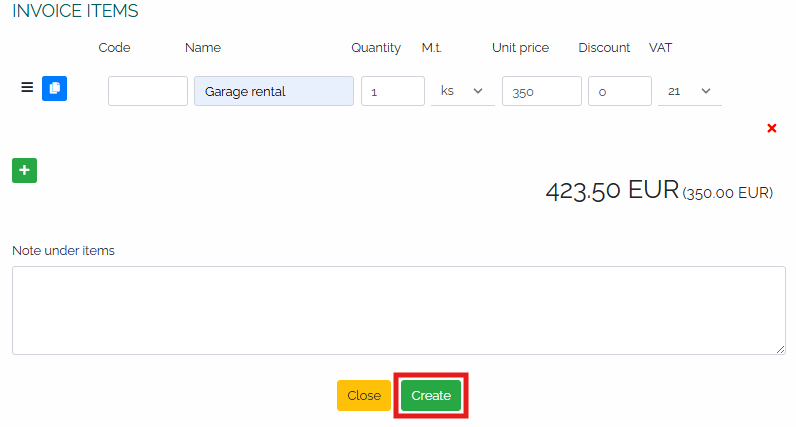
Luego de guardar, vemos la factura registrada en el listado de nuestras facturas recibidas:

En las facturas recibidas, también podemos registrar el tipo de documento y el tipo de gasto con más detalle. Tras introducir ambos valores, se muestran en la vista de tabla de facturas, y podemos editar tipos específicos en los detalles del registro. Para ello, hacemos clic en el icono del lápiz y abrimos la factura correspondiente:

En la imagen de abajo podemos ver el detalle de la factura, donde en el primer campo podemos editar el Tipo de Documento (No definido, Factura, Libro de Caja, Documento Interno, Otro) y en el segundo el Tipo de Gasto (Sin clasificar, Combustible - Gasolina, Salarios, Reparaciones y Mantenimiento, Material, Alquiler, Seguros, Servicios, Gastos de Viaje, Publicidad y Marketing, Otro, Oficina - Equipo).
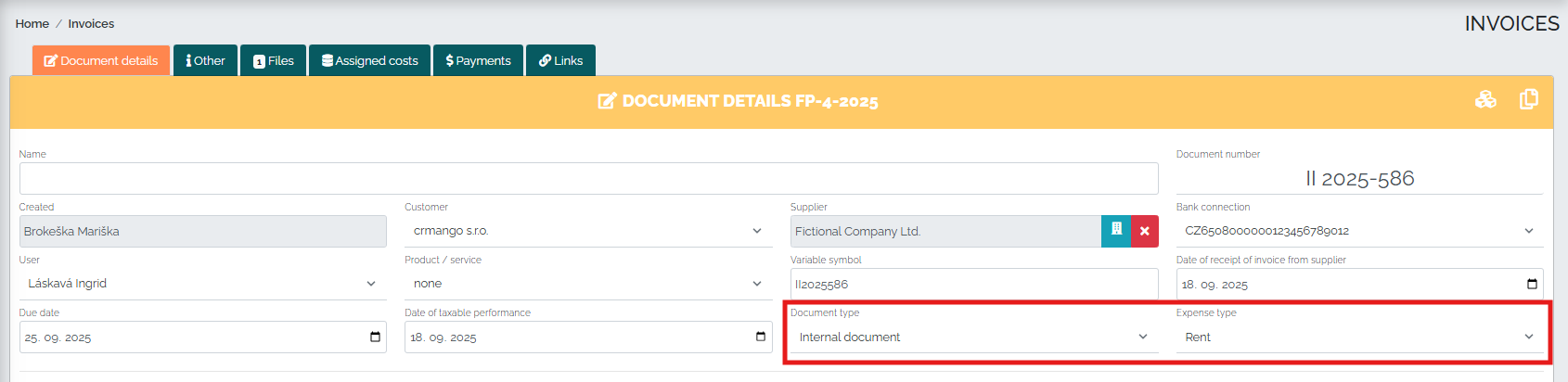
2. Registro de facturas recibidas mediante inteligencia artificial
Este método para registrar facturas recibidas es muy sencillo. Nos encontramos de nuevo en la sección Facturas, en la opción Facturas recibidas, y en la esquina inferior derecha hacemos clic en el icono del robot verde :
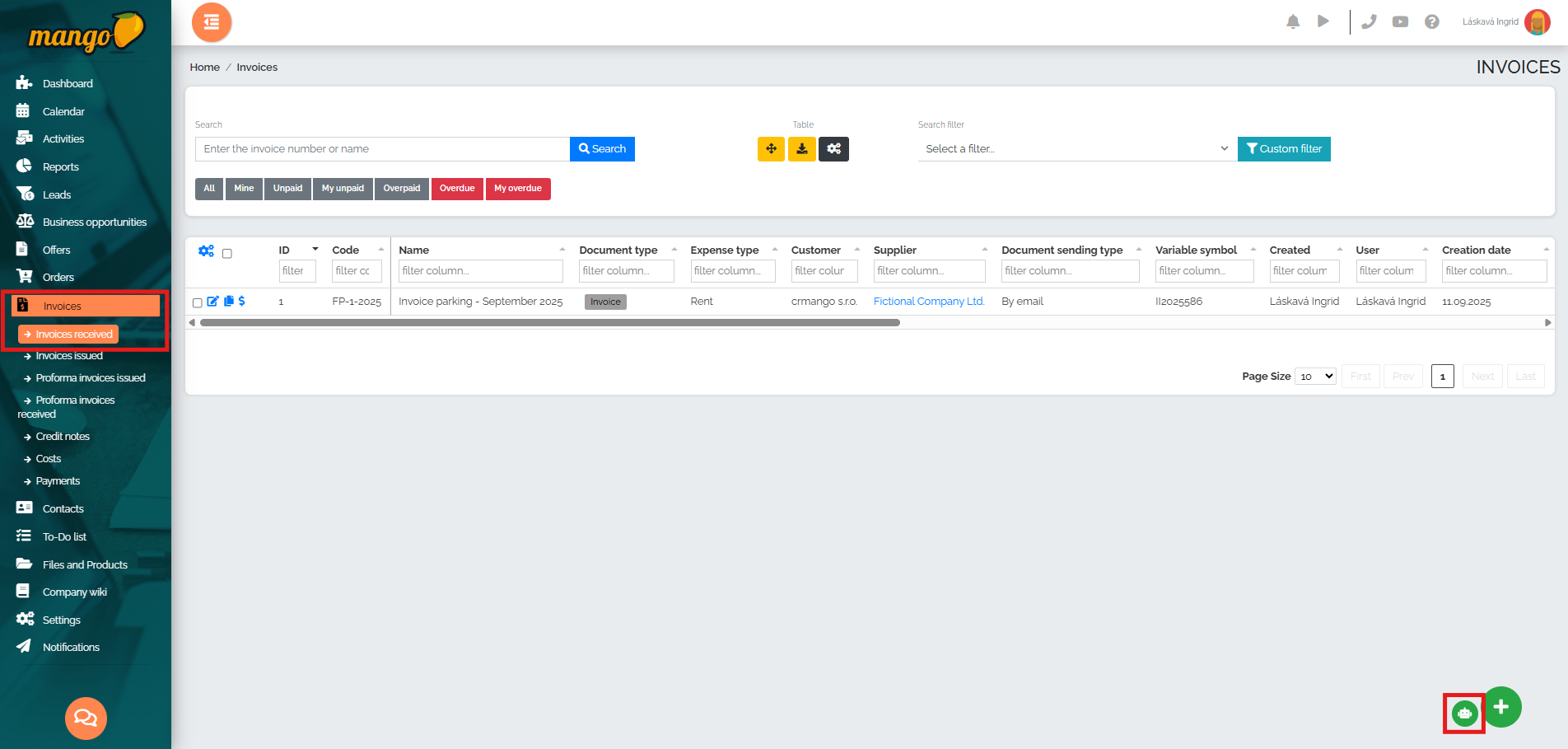
Se abrirá una nueva ventana. En la primera línea, seleccionaremos la opción para procesar líneas de factura. Tenemos tres opciones: 1. Resumen por tipo de producto, 2. Solo una línea de resumen o 3. Todos los productos de la factura. Al hacer clic en el campo marcado en rojo, insertaremos la factura desde nuestro almacenamiento; en nuestro caso, la insertaremos en formato PDF.
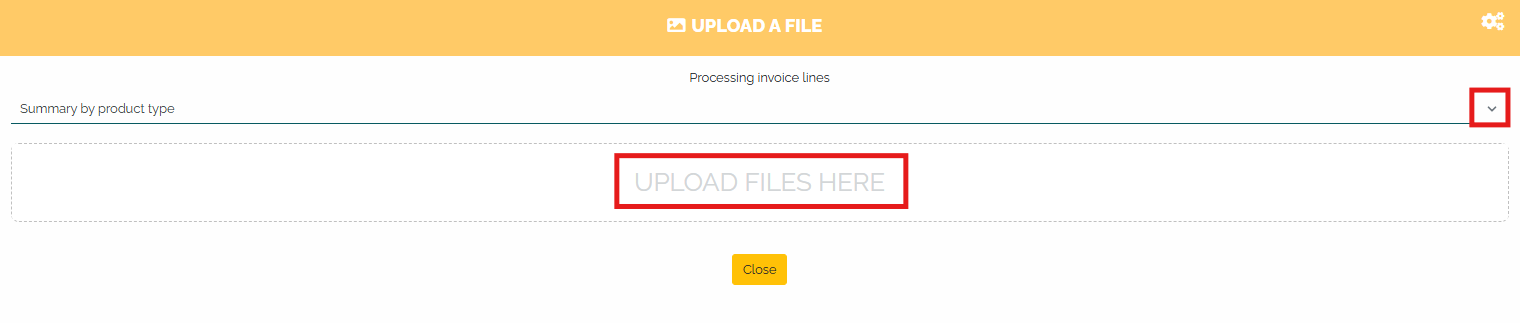
Tras insertar el documento (formatos recomendados: PDF, .jpg, .png), veremos una vista previa de la factura recién creada, que Mango ha leído con ayuda de inteligencia artificial y ha rellenado los campos individuales con los datos de la factura original. Por supuesto, es necesario realizar una comprobación de datos, ya que la inteligencia artificial podría descifrar incorrectamente algunos artículos o números. En la parte derecha de la ventana podemos ver la versión original de la factura:
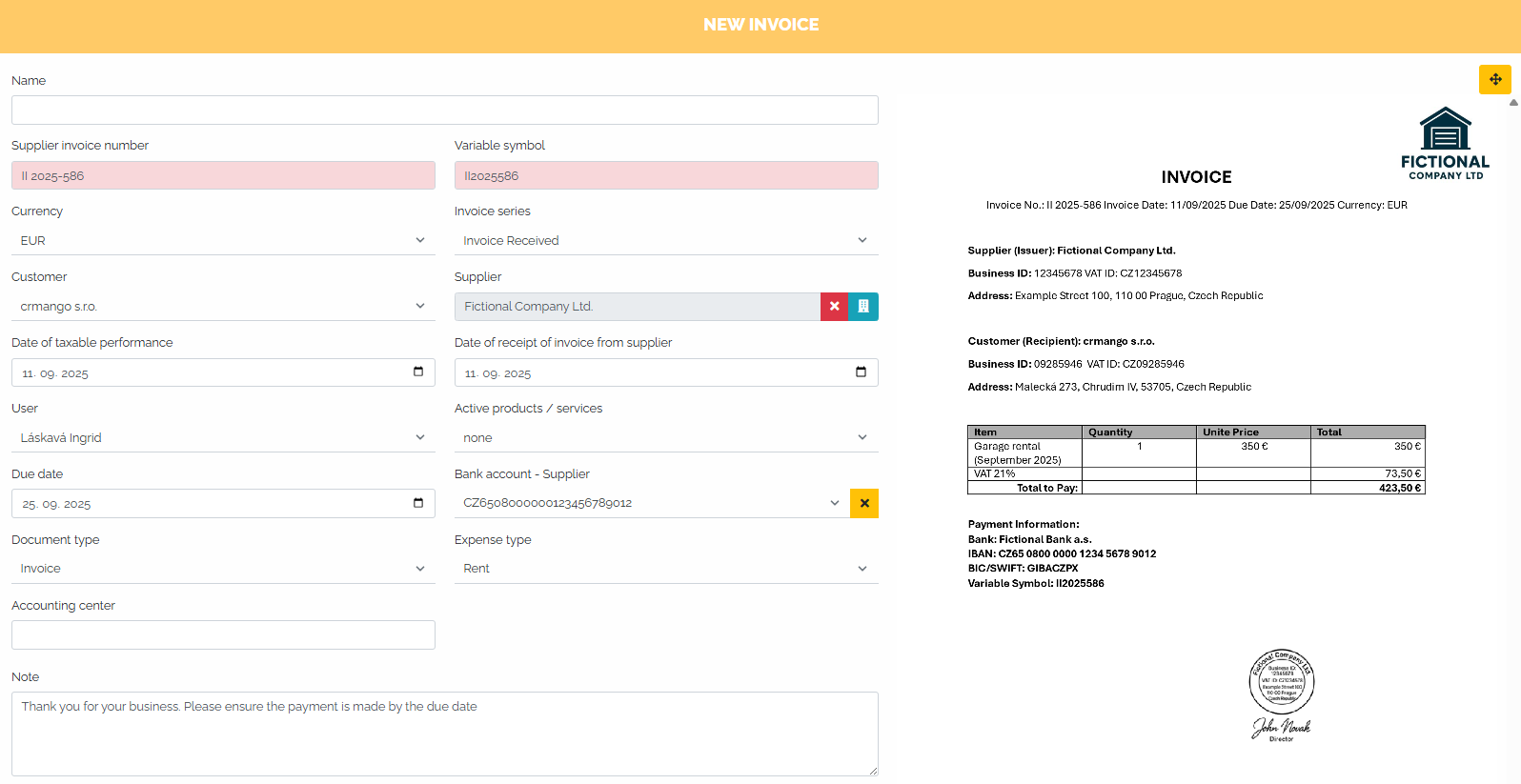

Luego de verificar, podemos concluir que los datos se han cargado correctamente y registrar la factura haciendo clic en el botón Crear .
Además de este método, también podemos registrar las facturas entrantes importándolas. De esta forma, podemos transferir fácilmente todas las facturas recibidas que hemos concentrado en una sola bandeja de correo electrónico. En este caso, es necesario tener activado el módulo Procesamiento Automatizado de Correos Electrónicos, que se encuentra en la sección Configuración -> Módulos de Extensión -> Procesamiento Automatizado de Correos Electrónicos.
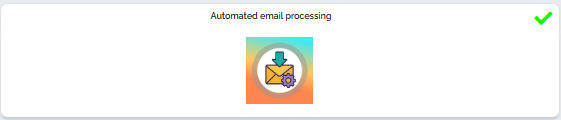
Al hacer clic en este módulo, accederemos a su configuración. Aquí, hacemos clic en la opción Tarea activa y veremos la dirección de correo electrónico generada automáticamente. Todas las facturas recibidas deben enviarse a esta dirección para que se sincronicen directamente en Mango.

En la práctica, funciona de la siguiente manera: abra la sección Facturas recibidas y haga clic en el ícono de configuración gris en la parte superior, como se ve en la imagen :

Si queremos encontrar estas facturas sincronizadas, seleccionamos la opción Importar facturas desde archivos guardados:
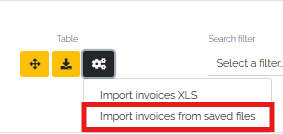
En unos minutos se cargarán todas las facturas entrantes y podremos seguir trabajando con ellas: podremos verlas, descargarlas o eliminarlas.
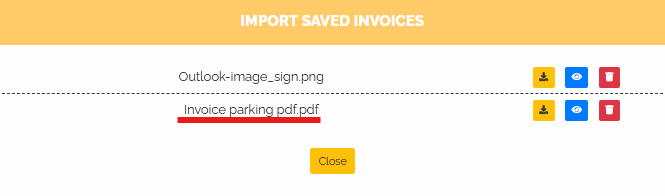
Haga clic en una factura específica y aparecerá una ventana donde podrá elegir cómo Mango procesará las líneas de la factura. Puede elegir entre las siguientes opciones: 1. Resumen por tipo de producto, 2. Solo una línea de resumen, 3. Todos los productos de la factura. Seleccione una de las opciones y haga clic en el botón Continuar .

En nuestro caso, elegimos la opción 3: todos los productos de la factura. A continuación, se cargará la factura junto con una vista previa.
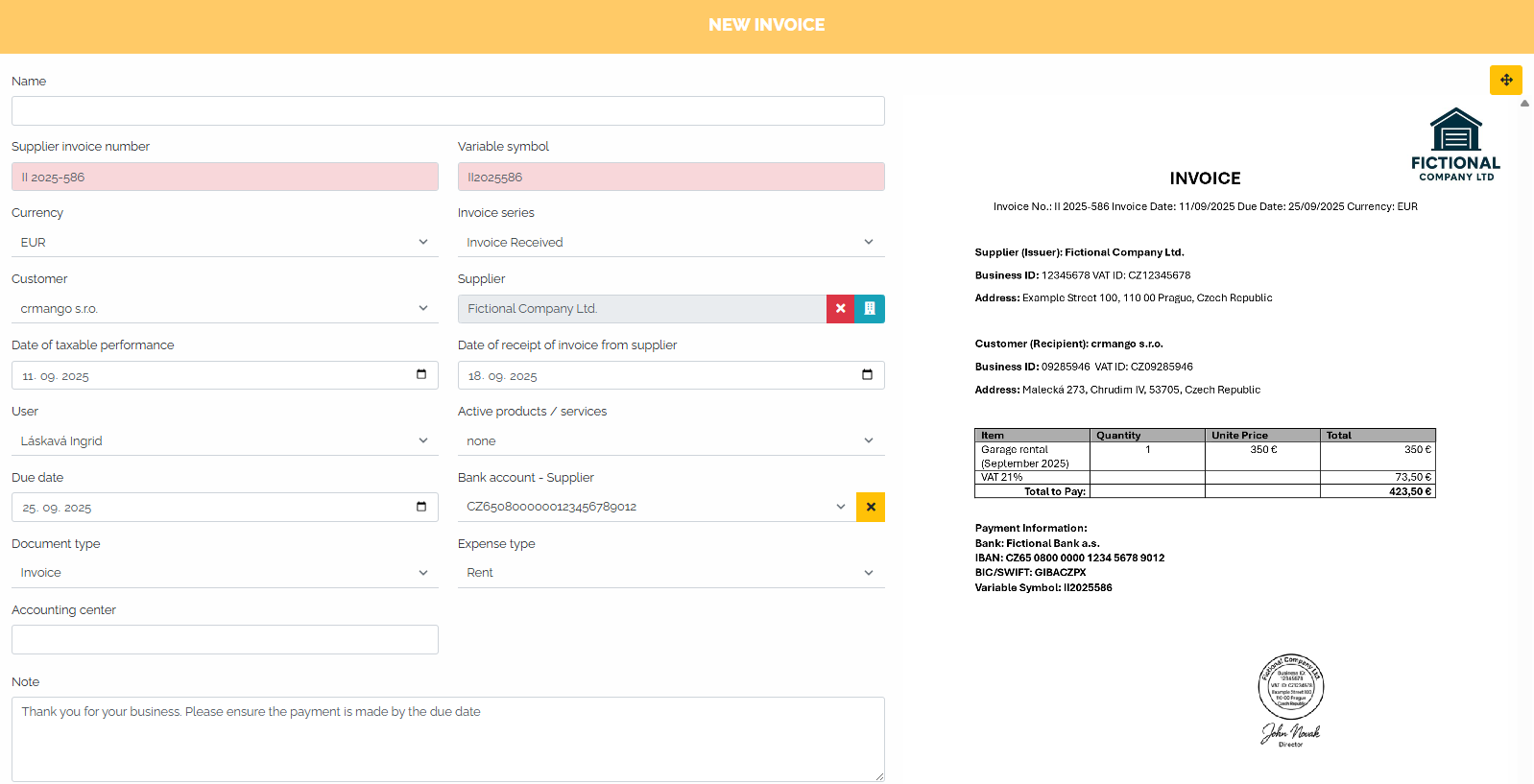
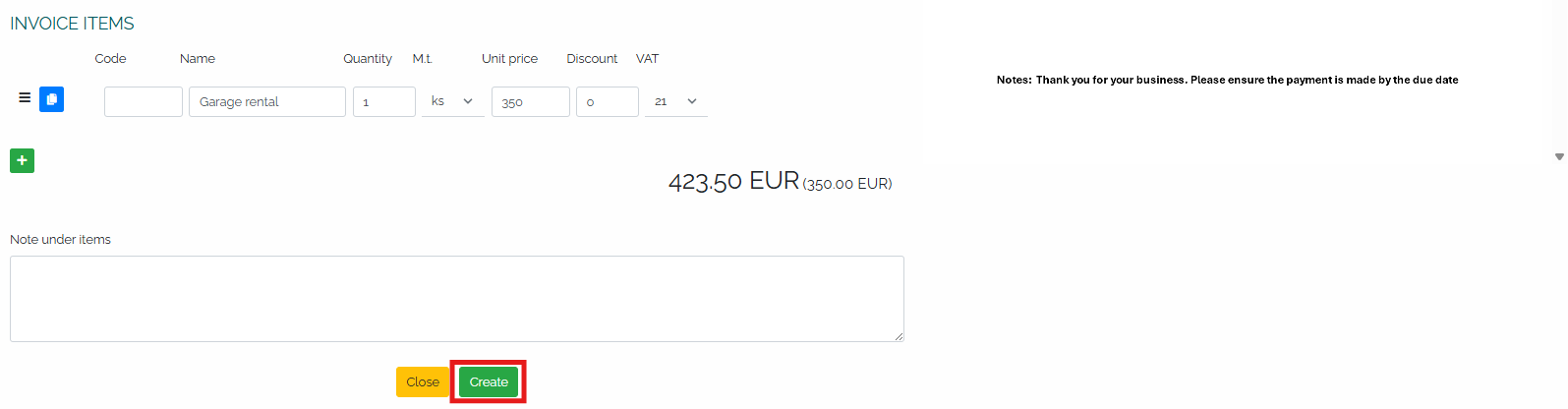
Si es necesario, registraremos esta factura mediante el botón Crear. Al ser la misma factura que registramos manualmente, no es necesario guardarla duplicada (el sistema nos notificará que se trata de una factura con el mismo símbolo de variable y número de factura del proveedor).
3. Emisión de factura recibida al finalizar el pedido emitido.
En la sección Órdenes, vaya a Órdenes emitidas y busque una orden específica en la lista y haga clic en el ícono del lápiz :
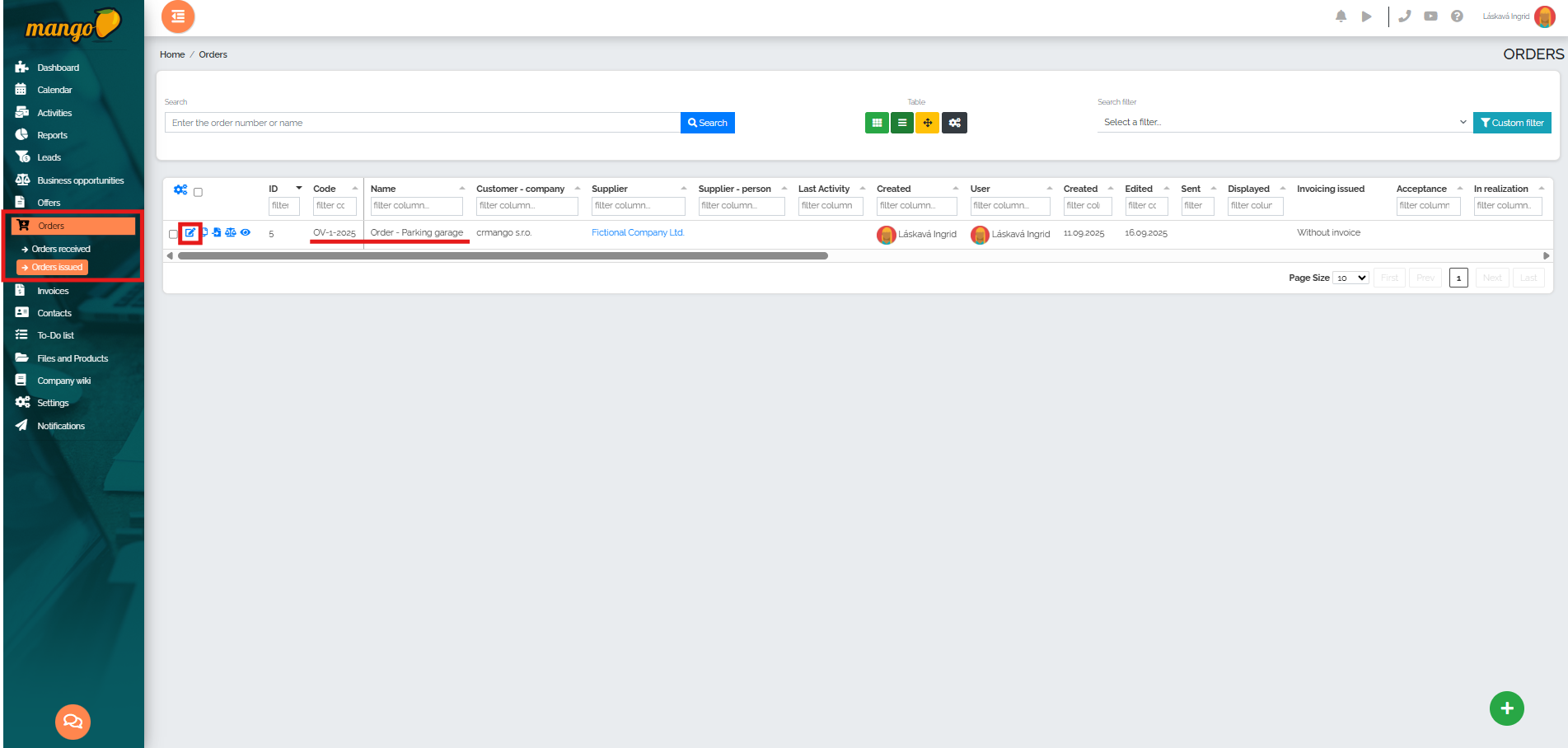
A continuación se abrirán los detalles del pedido y cuando hayamos comprobado todos los datos, hacemos clic en el último punto de la llamada línea de tiempo del pedido: Finalización del pedido : 
El sistema nos ofrecerá entonces varias opciones, y seleccionaremos Completar pedido + Emitir factura recibida :
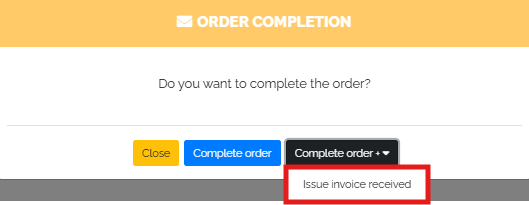
En el siguiente paso, tenemos la opción de establecer la fecha de recepción de la factura del proveedor, el símbolo variable de la factura del proveedor, su número y el número de cuenta bancaria del proveedor, y guardar los cambios haciendo clic en el botón Guardar :
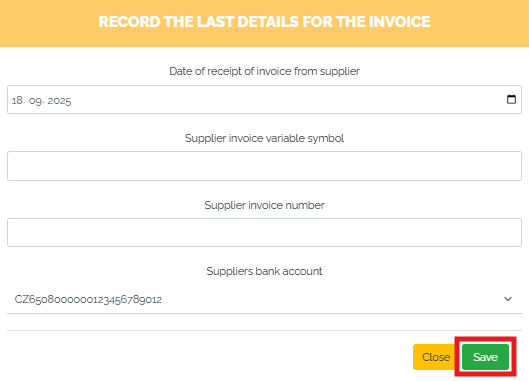
Después de guardar, podemos ver en los detalles del pedido, en la pestaña Enlaces, que hay una factura vinculada al pedido dado: su número, importe y también es posible editar esta factura directamente haciendo clic en el icono del lápiz azul:

También podemos proceder de esta manera en el caso de facturas anticipadas.
En la pestaña Configuración – Configuración de CRM – Facturas, podemos establecer la fecha a partir de la cual CRM Mango debe calcular la fecha de vencimiento de una factura recibida, con dos opciones para elegir: fecha de emisión de la factura o fecha de recepción de la factura.